複製資料至microSD卡
使用電腦(Window)將整份資料複製到較大容量的microSD卡。
※Window以外的系統(如Mac等),或許會出現無法正常複製之情況。
複製時的注意事項
- 無法將已儲存到複數microSD卡的儲存資料整合到一張microSD卡。
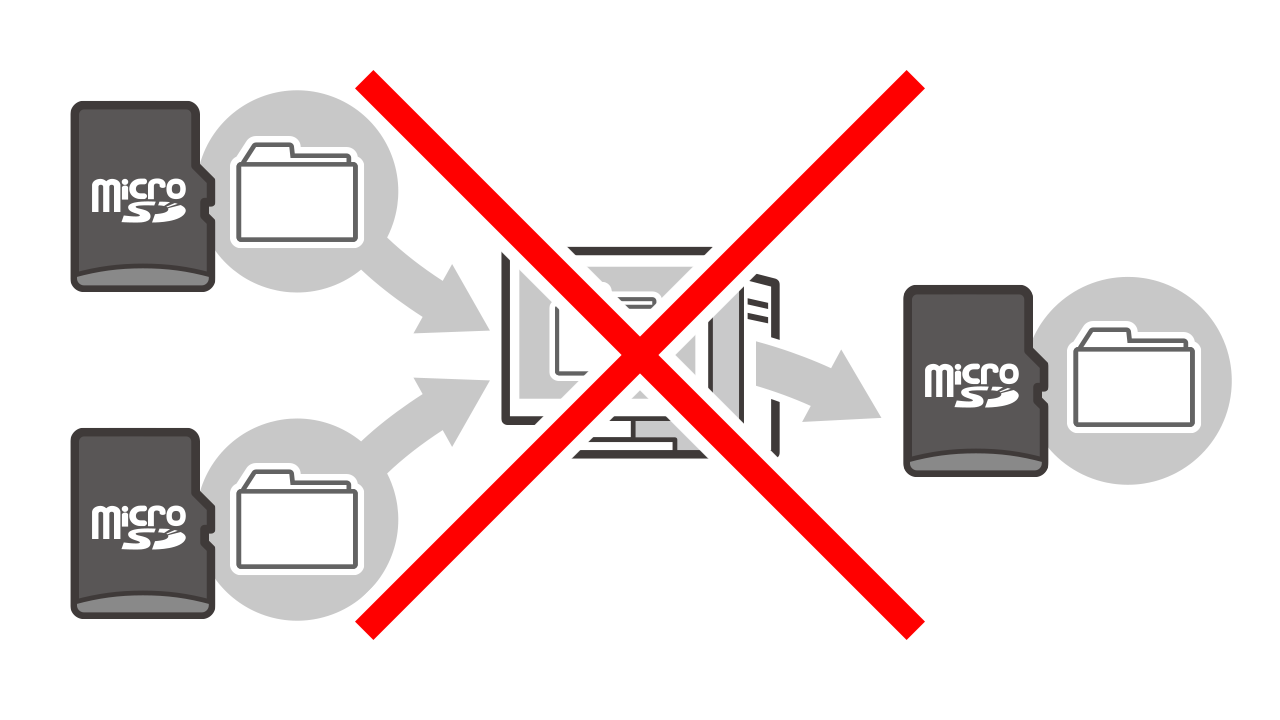
- 使用新microSD卡後,無法把舊microSD卡的資料複製(整合)。
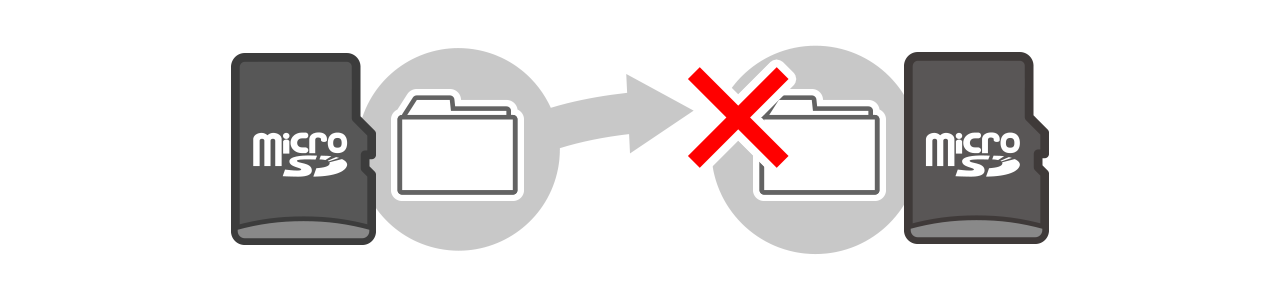
- 無法複製軟體在複數主機上使用。請不要使用原本儲存位置的資料,使用用作儲存複製資料的microSD卡。
- 儲存在microSD卡的軟體和資料,無法個別轉移至電腦或其他microSD卡。
複製資料的方法
使用Microsoft公司的Window10來複製資料的方法(例子)。
※資料複製完成前,請保管好原來用作儲存資料的microSD卡。
※如不了解操作的話,建議請熟悉電腦操作的人協助。
※按照不同的使用環境,顯示畫面或會所不同。
-
1
開啟「瀏覽器」。
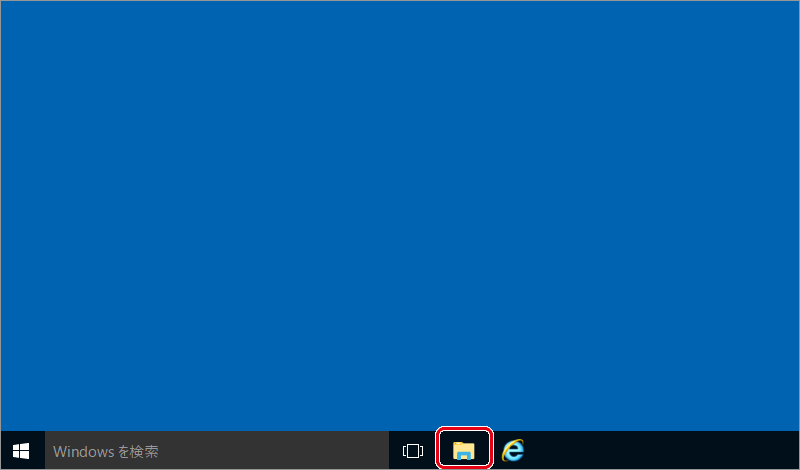
-
2
在左手方的選單中選擇「PC」。
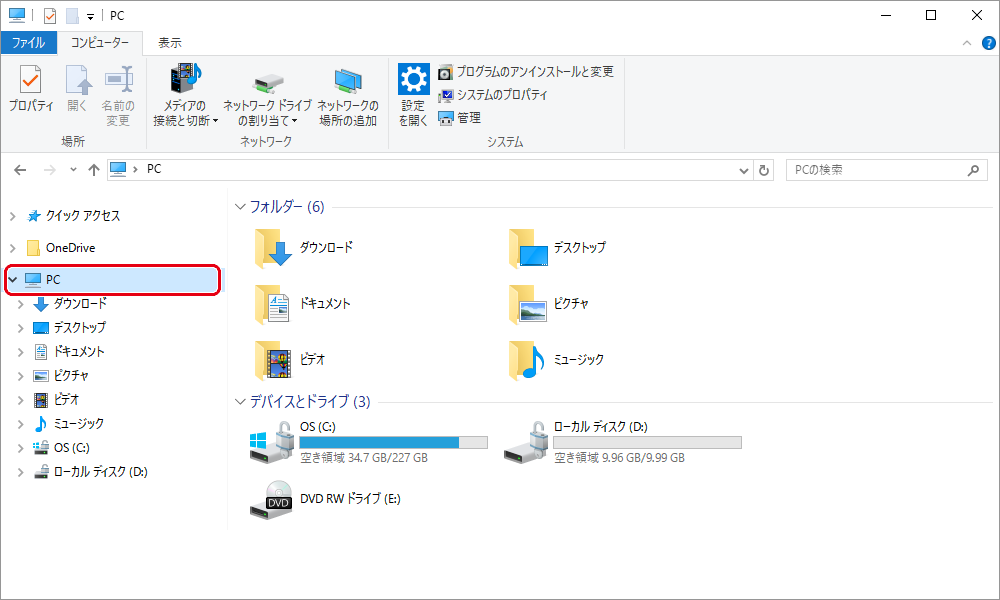
-
3
確認是否有表示硬件裝置。
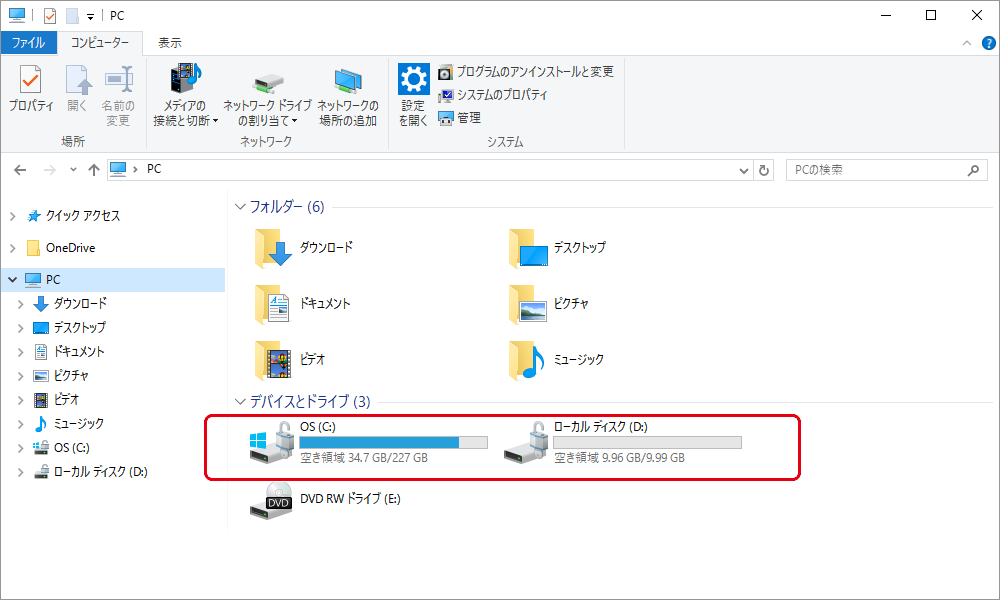
-
4
把在Nintendo Switch使用的microSD卡(原來儲存位置),插入電腦的SD卡插槽(或是SD 卡讀取器等),讓電腦進行資料讀取。
※圖片為參考例子。

-
5
點選插入microSD卡後顯示的裝置圖示。
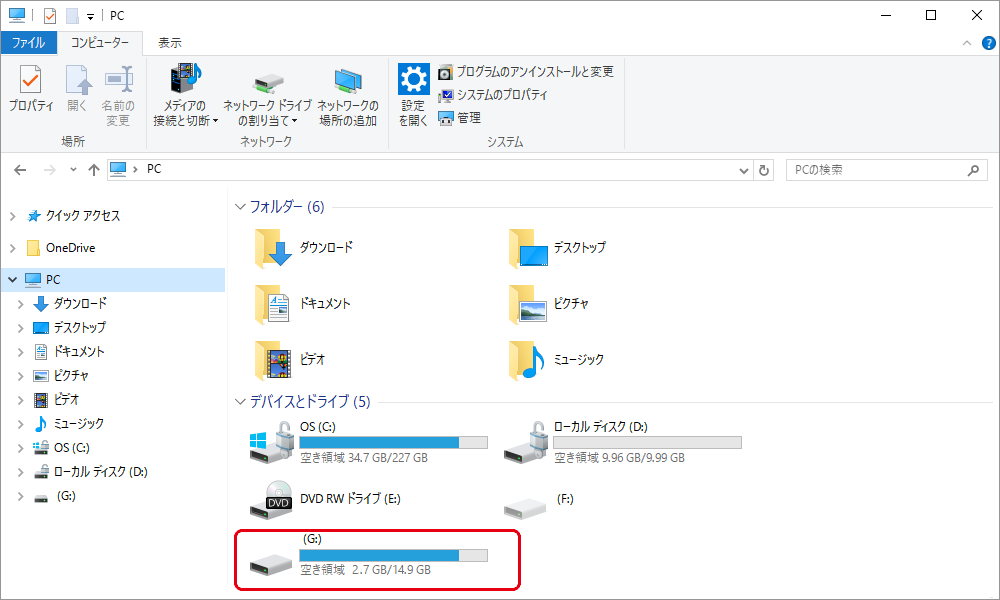
-
6
把「Nintendo」文件夾整個複製至桌面。
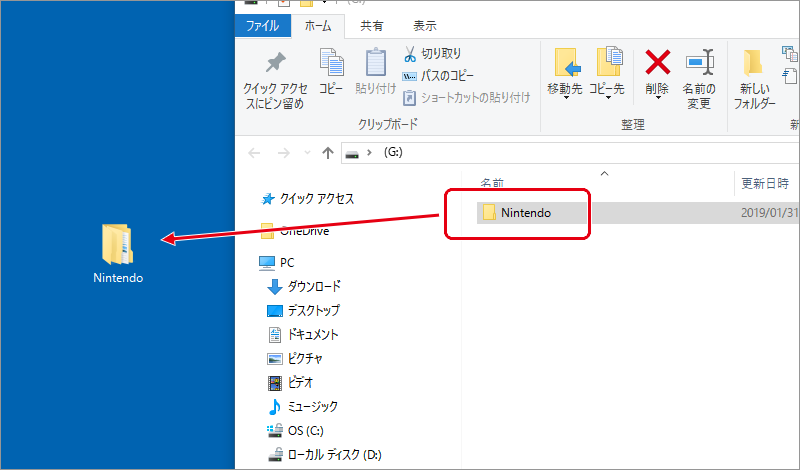
-
7
複製完成後,在裝置的圖示上按右鍵,點選「退出」後取出microSD卡。
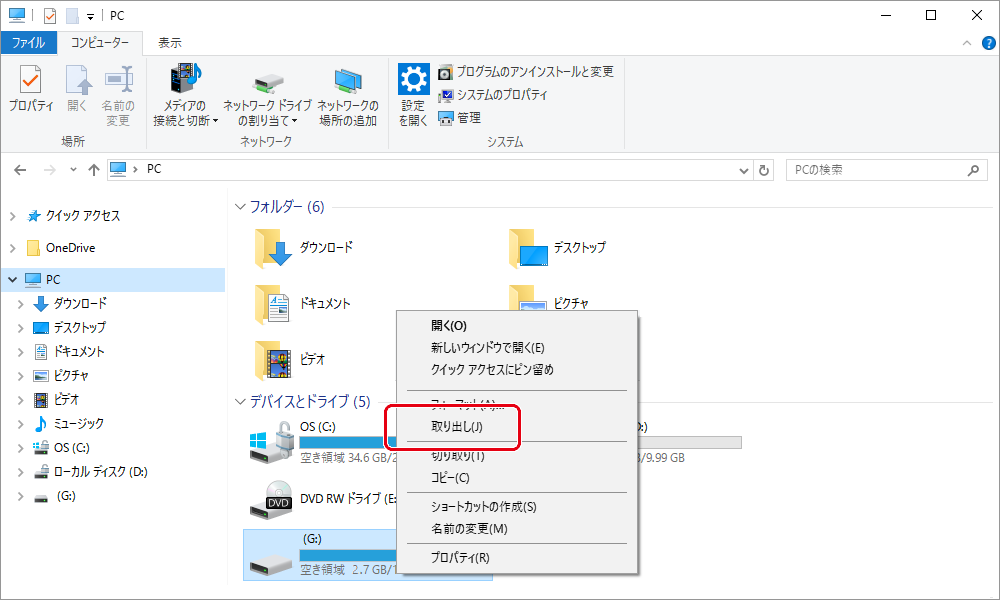
-
8
確認圖示有否消失。
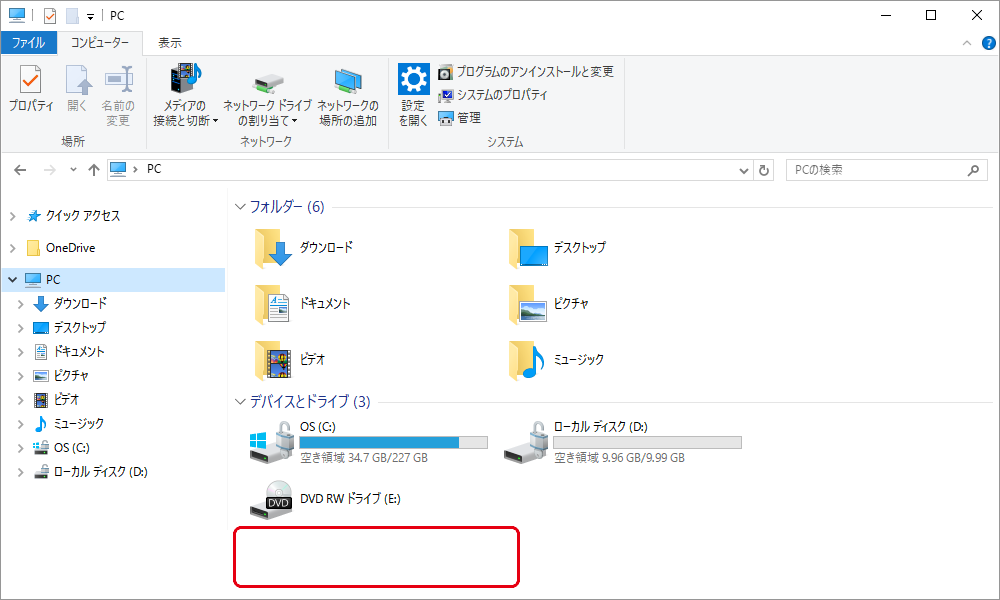
-
9
把較大容量的新microSD卡(新儲存位置),插入電腦的SD卡插槽(或是SD 卡讀取器等)。
※圖片為參考例子。

-
10
點選顯示的裝置。(可以確認microSD卡中的內容)
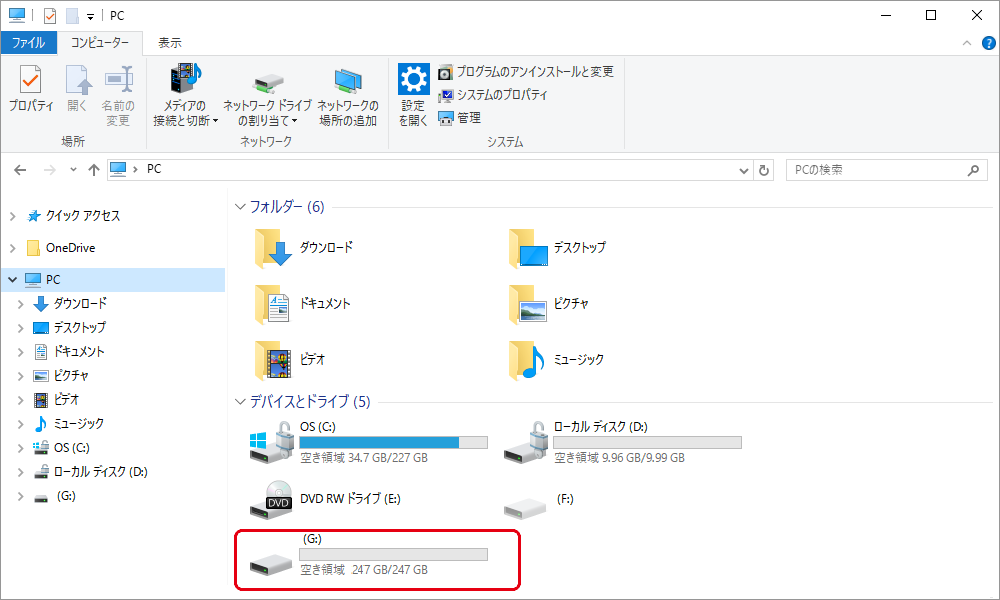
-
11
確認新儲存位置的microSD卡中沒有任何資料。
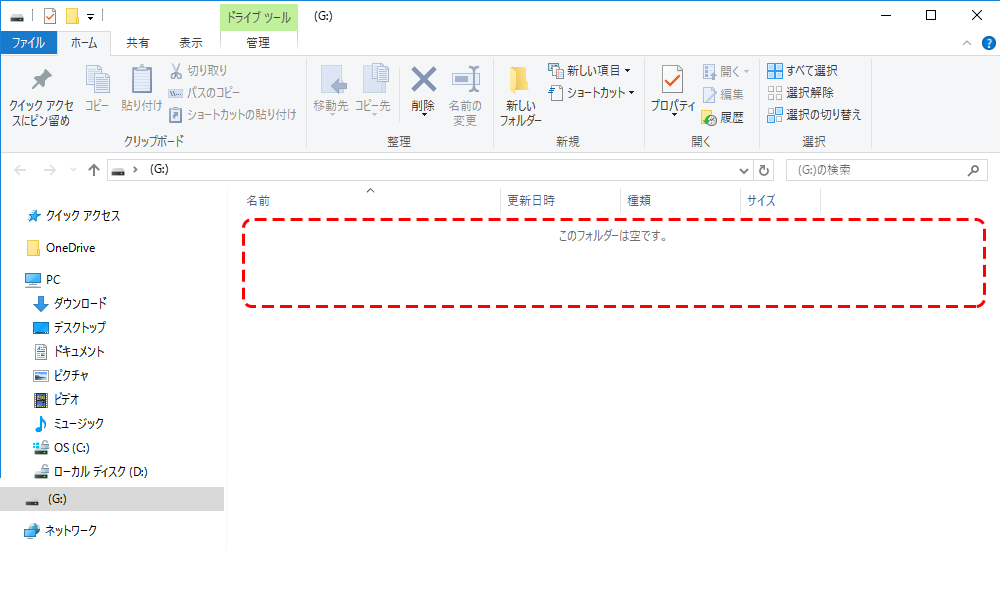
-
12
把步驟6中複製至桌面的「Nintendo」文件夾複製至裝置中。
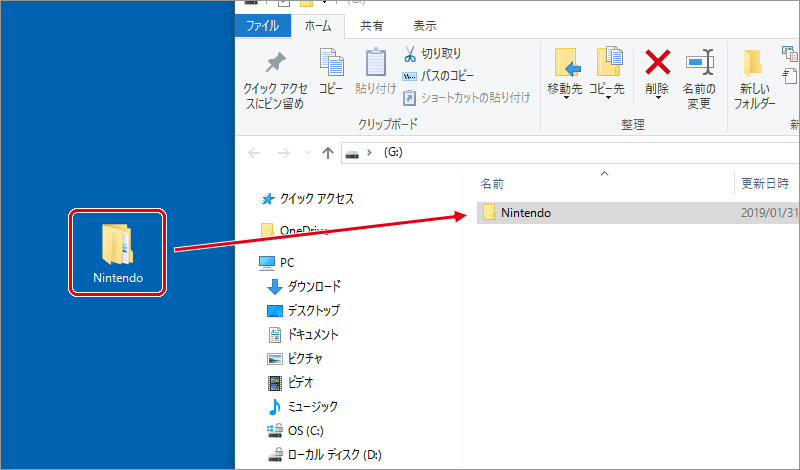
-
13
複製完成後,在裝置的圖示上按右鍵,點選「退出」後取出microSD卡。
使用Window以外的系統(如Mac等),把已完成資料複製的microSD卡插入後,或許會出現「錯誤代碼:2016-0247 無法讀取SD卡」。
如沒有Window電腦的話,按以下步驟操作的話可以把儲存資料從原來儲存位置轉移至新microSD卡。